▷ Как настроить Wi-Fi-соединение в Windows 10 как лимитное ◁
Многие пользователи ПК сегодня используют мобильные подключения для передачи данных или сети измерения. Мобильные подключения для передачи данных обычно не так дешевы, как широкополосные, и часто имеют ограничения на передачу данных.
При превышении лимита данных интернет-провайдеры взимают плату за использованный объем данных или снижают скорость соединения до уровня, который практически невозможно использовать.
Если у вас лимитное подключение или если ваш интернет-провайдер установил ограничение на объем данных, вы можете использовать функцию лимитного подключения, доступную в Windows 10, чтобы уменьшить объем данных, используемых вашим компьютером.
Зачем устанавливать сетевое соединение в качестве меры
Когда ваш компьютер подключен к измерительной сети, Центр обновления Windows в Windows 10 загружает только приоритетные или критические обновления для сохранения данных. Приложения не будут обновляться автоматически, а автономные файлы (при использовании OneDrive) могут не синхронизироваться автоматически. Кроме того, живые плитки по умолчанию не обновляются.
Хотя Windows 10 по умолчанию рассматривает все мобильные широкополосные сети как противодействующие соединения, сети Wi-Fi по умолчанию считаются неучтенными.
Это означает, что пока ваш компьютер с Windows 10 подключен к широкополосной мобильной сети, он будет загружать только приоритетные обновления, чтобы сократить использование данных, а как только вы подключитесь к локальной сети или Wi-Fi, он автоматически загрузит оставшиеся обновления.
Выполните следующие инструкции, чтобы настроить подключение к Интернету или сети в качестве счетчика в Windows 10. Обратите внимание, что вы не можете настроить локальную сеть или локальную сеть в качестве счетчика в Windows.
Способ 1
Установите лимитное соединение в Windows 10
Важный: Убедитесь, что ваш компьютер с Windows 10 в данный момент подключен к сети, которую вы хотите установить в качестве лимитного подключения.
Пасо 1: На панели задач щелкните значок Wi-Fi для отображения развертывания сети, а затем нажмите конфигурация сети чтобы открыть раздел «Сеть и Интернет» приложения «Настройки».
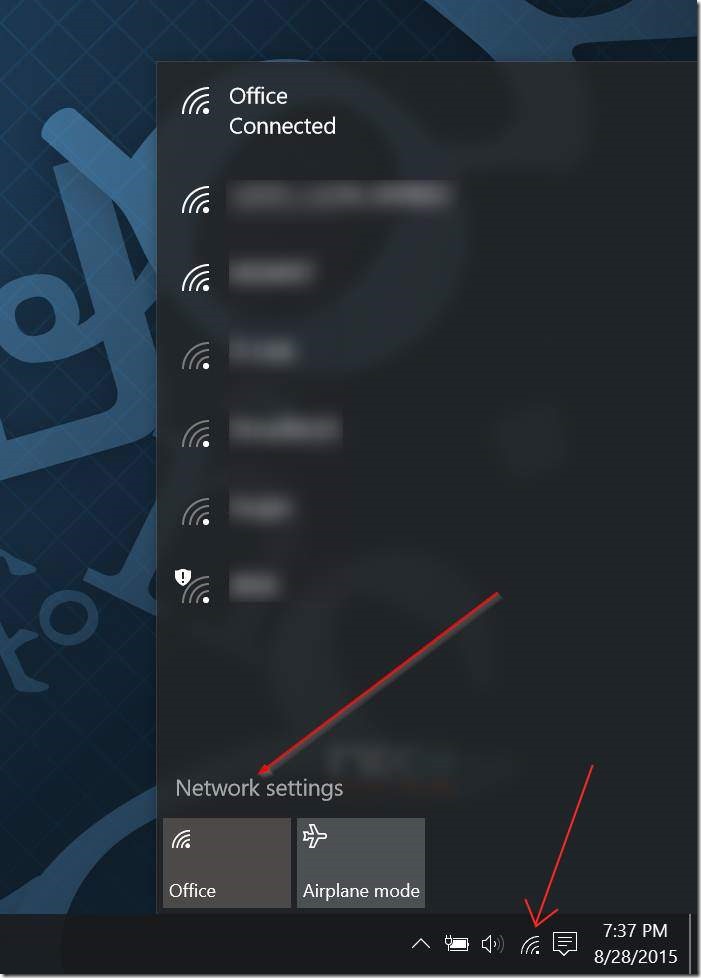
Пасо 2: Здесь нажмите на первый вариант под названием Wi-Fi, чтобы увидеть все доступные сети Wi-Fi и сеть Wi-Fi, к которой вы подключены. Нажмите на Расширенные настройки .

Пасо 3: В разделе «Личное подключение» активируйте опцию Установить как лимитное подключение . Вот и все! С этого момента Windows 10 будет рассматривать вашу текущую сеть Wi-Fi как счетчиковое подключение.

Windows 10 может продолжать загружать обновления драйверов устройств и получать предложения поиска и веб-результаты от Bing даже после того, как вы настроили сеть в качестве встречного подключения. Мы рекомендуем вам прочитать наше руководство, чтобы предотвратить автоматическую загрузку обновлений драйверов в Windows 10, и отключить руководства по веб-поиску Bing для сохранения измеренных данных.
Способ 2
Создайте свою сеть измерения подключений в Windows 10
Пасо 1: Откройте приложение «Настройки». Существует много способов открыть приложение «Настройки» в Windows 10. Вы можете щелкнуть значок «Настройки» в меню «Пуск» или использовать Windows + I, чтобы открыть его.
А если приложение «Настройки» отказывается открываться, воспользуйтесь нашим исправлением, чтобы запретить открытие приложения «Настройки» в Windows 10.
Пасо 2: В приложении «Настройки» нажмите Красный Интернет .
Пасо 3: Нажмите Wi-Fi, затем нажмите Расширенные настройки .
Пасо 4: В разделе «Лимерное подключение» активируйте опцию с надписью Установить как лимитное подключение чтобы превратить вашу текущую сеть Wi-Fi в сеть с лимитным трафиком.
Вы подключены к сети учета? Если да, то каков лимит использования данных?